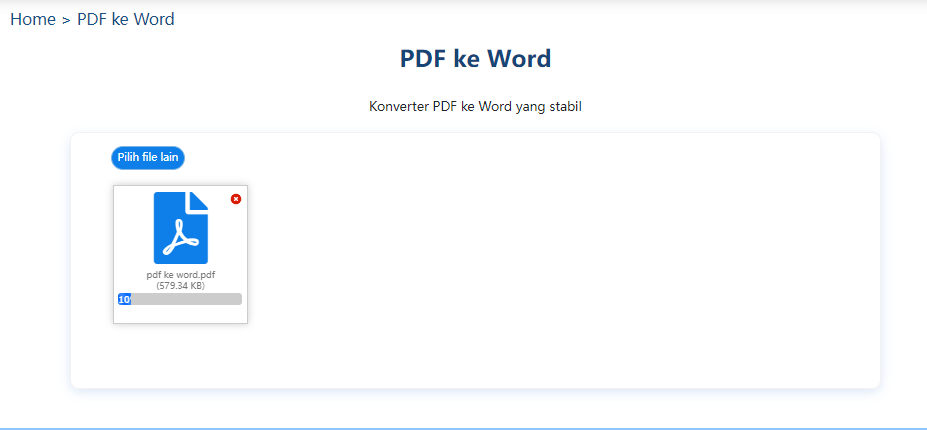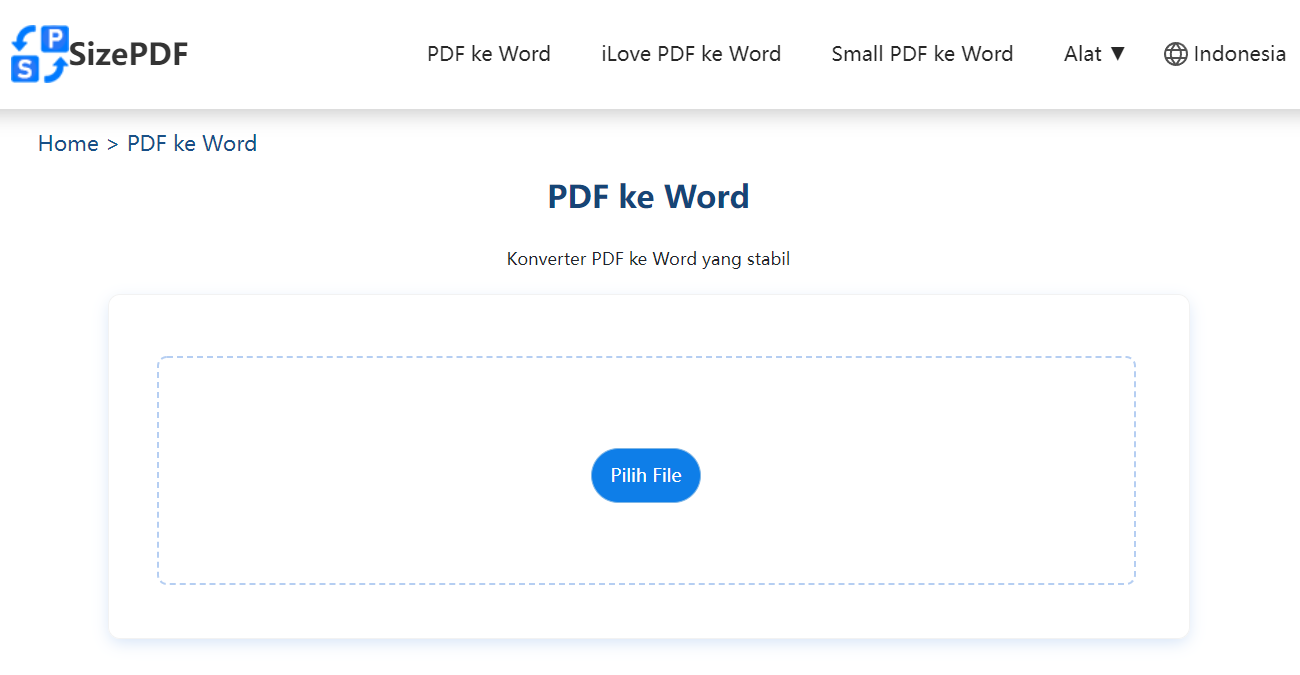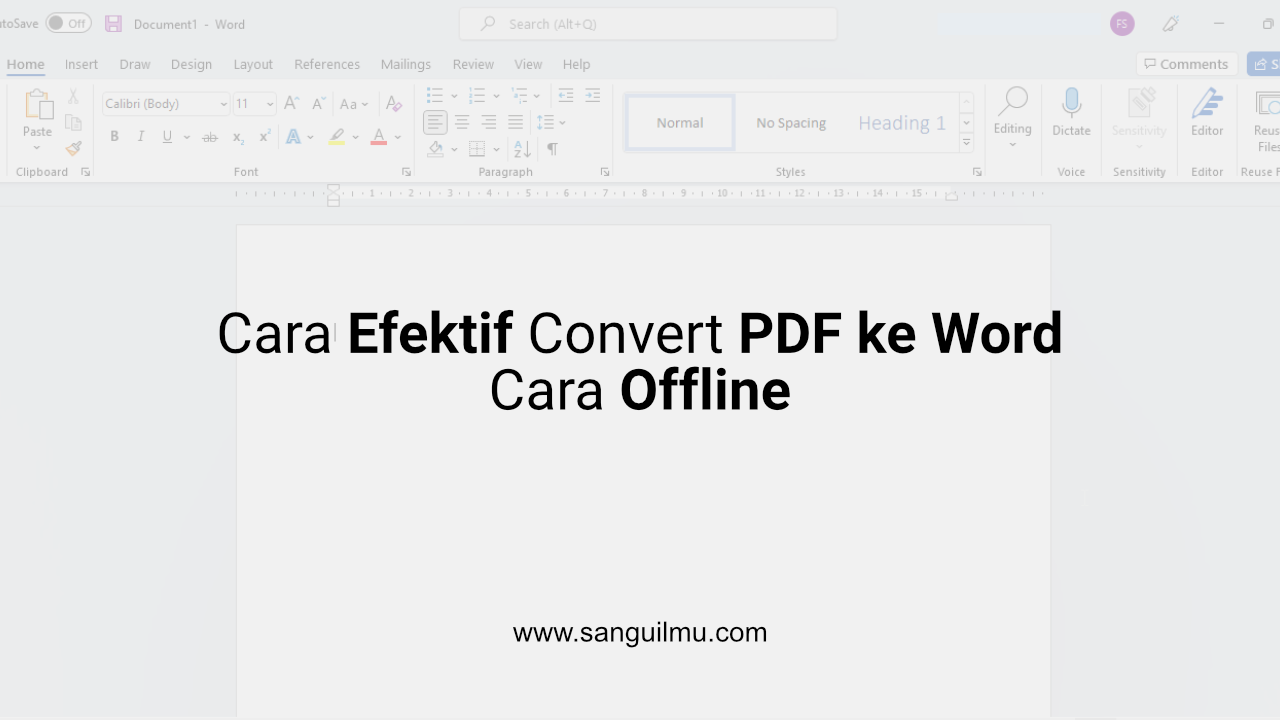Menguasai Word for Mac: Panduan Lengkap Mengubah Inchi ke Centimeter untuk Format Dokumen yang Sempurna
Dalam dunia dokumen digital, presisi adalah kunci. Baik Anda seorang akademisi yang mengikuti standar format ketat, seorang desainer yang memerlukan tata letak piksel-sempurna, atau seorang profesional yang berkolaborasi dengan rekan kerja internasional, memastikan bahwa dokumen Anda diatur dengan unit pengukuran yang benar adalah hal yang fundamental. Microsoft Word, sebagai salah satu perangkat lunak pengolah kata paling dominan, menawarkan fleksibilitas dalam hal ini. Namun, seringkali pengguna Mac dihadapkan pada pengaturan default yang mungkin tidak sesuai dengan kebutuhan mereka, terutama ketika berhadapan dengan unit inchi yang secara umum kurang familiar di sebagian besar belahan dunia dibandingkan sentimeter.
Artikel ini akan memandu Anda langkah demi langkah tentang cara mengubah unit pengukuran default dari inchi ke sentimeter di Microsoft Word untuk Mac. Kita akan membahas mengapa perubahan ini penting, di mana saja perubahan tersebut berlaku, serta tips dan trik tambahan untuk memastikan dokumen Anda selalu dalam kondisi terbaik.

Pendahuluan: Pentingnya Konsistensi Unit Pengukuran
Microsoft Word secara historis memiliki akar yang kuat di pasar Amerika Utara, di mana sistem pengukuran imperial (inchi, kaki, pon) masih menjadi standar. Akibatnya, banyak instalasi Word, termasuk di Mac, seringkali mengadopsi inchi sebagai unit pengukuran default untuk margin, indentasi, spasi, ukuran objek, dan elemen tata letak lainnya.
Namun, di sebagian besar negara lain, termasuk Indonesia, sistem metrik (sentimeter, meter, kilogram) adalah standar. Konflik antara kedua sistem ini dapat menyebabkan kebingungan, kesalahan format, dan bahkan masalah dalam kolaborasi jika Anda berbagi dokumen dengan orang-orang yang menggunakan sistem yang berbeda. Bayangkan mencoba mengatur margin 2,54 cm ketika Word hanya menampilkan pilihan dalam inchi, atau sebaliknya. Proses konversi manual yang berulang-ulang tentu akan memakan waktu dan rentan kesalahan.
Mengubah unit pengukuran di Word for Mac adalah langkah sederhana namun sangat powerful yang dapat meningkatkan efisiensi kerja Anda, memastikan akurasi format, dan memfasilitasi komunikasi yang lebih baik dalam lingkungan kerja global. Dengan sentimeter sebagai unit default, Anda dapat dengan mudah menyesuaikan margin, mengatur lebar kolom tabel, atau menempatkan gambar dengan presisi yang Anda inginkan, tanpa perlu kalkulator konversi.
Mengapa Konversi Unit Penting dalam Word? Memahami Dampaknya
Sebelum kita masuk ke langkah-langkah teknis, mari kita telaah lebih dalam mengapa pengaturan unit pengukuran ini memiliki dampak signifikan pada pengalaman Anda dalam menggunakan Word:
-
Presisi dan Akurasi Dokumen:
- Margin Halaman: Standar akademik atau publikasi seringkali menentukan margin dalam sentimeter (misalnya, margin atas, bawah, kiri, kanan 2,5 cm atau 1 inci). Jika Word Anda menampilkan inchi, Anda harus selalu mengonversi 2,5 cm menjadi sekitar 0,98 inchi, yang tidak hanya merepotkan tetapi juga memperkenalkan pembulatan yang bisa sedikit menggeser tata letak.
- Indentasi Paragraf: Indentasi pertama baris atau indentasi gantung untuk daftar berpoin/bernomerik seringkali diukur dalam satuan yang kecil. Menggunakan sentimeter memungkinkan kontrol yang lebih halus dan intuitif.
- Spasi Baris dan Paragraf: Meskipun sebagian besar diukur dalam ‘poin’ (pt), terkadang ada kebutuhan untuk menentukan spasi dalam unit linear, dan memiliki sentimeter sebagai dasar akan membantu konsistensi.
-
Profesionalisme dan Kepatuhan Standar:
- Banyak institusi, baik pendidikan maupun korporat, memiliki panduan gaya yang ketat yang menentukan dimensi dalam sentimeter. Dengan Word yang diatur ke sentimeter, Anda dapat memastikan kepatuhan yang mudah tanpa perlu menebak-nebak atau mengonversi.
- Saat menyiapkan dokumen untuk pencetakan profesional, percetakan mungkin memerlukan spesifikasi ukuran dalam milimeter atau sentimeter. Memiliki unit yang tepat di Word akan menyederhanakan proses persiapan.
-
Kolaborasi Internasional:
- Di lingkungan kerja global, Anda mungkin akan berbagi dokumen dengan rekan kerja dari berbagai negara. Jika Anda mengirim dokumen yang diatur dengan inchi ke seseorang yang terbiasa dengan sentimeter (atau sebaliknya), mereka mungkin mengalami kesulitan dalam memahami atau memodifikasi tata letak. Menggunakan standar metrik yang lebih universal akan meningkatkan efisiensi kolaborasi.
-
Kemudahan Penggunaan dan Pengalaman Pengguna:
- Bagi sebagian besar pengguna di luar Amerika Serikat, sentimeter adalah unit yang lebih alami dan mudah dipahami. Mengubah pengaturan ini akan membuat penggunaan Word terasa lebih intuitif dan mengurangi beban kognitif untuk terus-menerus mengonversi dalam pikiran Anda.
- Penggaris (Ruler) di Word, yang merupakan alat visual penting untuk tata letak, akan menampilkan sentimeter, memberikan umpan balik visual yang langsung relevan dengan pemahaman Anda.
Dengan memahami pentingnya hal ini, mari kita lanjutkan ke bagian inti: cara melakukan perubahan ini di Word for Mac Anda.
Memahami Lokasi Pengaturan Unit di Word for Mac
Tidak seperti beberapa aplikasi lain di mana pengaturan unit mungkin berada di menu "File" atau "Options" (seperti di Windows), di Microsoft Word for Mac, pengaturan preferensi aplikasi secara umum ditemukan di menu "Word" yang berada di bilah menu paling atas layar Anda. Di sinilah Anda akan menemukan opsi "Preferences…" yang menjadi gerbang untuk berbagai pengaturan aplikasi, termasuk unit pengukuran.
Pengaturan unit pengukuran ini adalah pengaturan aplikasi secara global, yang berarti setelah Anda mengubahnya, semua dokumen baru yang Anda buat dan sebagian besar elemen di dokumen lama akan menampilkan unit yang telah Anda pilih (sentimeter, dalam kasus ini).
Langkah Demi Langkah: Mengubah Inchi ke CM di Word for Mac
Proses mengubah unit pengukuran di Word for Mac cukup sederhana dan hanya memerlukan beberapa langkah. Ikuti panduan di bawah ini:
Langkah 1: Buka Microsoft Word
Pastikan aplikasi Microsoft Word sudah terbuka di Mac Anda. Anda bisa membuka dokumen kosong baru atau dokumen yang sudah ada. Pengaturan ini bersifat global, jadi tidak masalah dokumen mana yang Anda buka.
Langkah 2: Akses Menu "Word"
Lihat ke bilah menu di bagian paling atas layar Mac Anda. Anda akan melihat menu bar yang berisi Apple logo, "Word", "File", "Edit", "View", "Insert", "Format", "Tools", "Table", "Window", dan "Help". Klik pada menu "Word".
Langkah 3: Pilih "Preferences…" (Preferensi…)
Dari menu drop-down "Word", pilih opsi "Preferences…" (atau "Preferensi…" jika antarmuka Word Anda dalam Bahasa Indonesia). Ini akan membuka jendela "Word Preferences" yang berisi berbagai kategori pengaturan.
Langkah 4: Navigasi ke Bagian "General" (Umum)
Di jendela "Word Preferences", Anda akan melihat berbagai ikon kategori di bawah bagian "Authoring and Proofing Tools", "Personal Settings", "Sharing and Privacy", dan "File Locations". Cari dan klik pada ikon yang bertuliskan "General" (Umum). Ikon ini biasanya berbentuk roda gigi atau simbol pengaturan umum lainnya.
Langkah 5: Temukan Opsi "Measurement units" (Unit Pengukuran)
Di panel "General" yang terbuka, gulir ke bawah jika perlu hingga Anda menemukan bagian yang diberi label "Measurement units" (Unit pengukuran). Di samping label ini, Anda akan melihat menu drop-down yang saat ini kemungkinan menampilkan "Inches" (Inchi).
Langkah 6: Pilih "Centimeters" (Sentimeter)
Klik pada menu drop-down di samping "Measurement units". Sebuah daftar opsi akan muncul, seperti "Inches", "Centimeters", "Millimeters", "Points", dan "Picas". Pilih "Centimeters" dari daftar tersebut.
Langkah 7: Tutup Jendela Preferensi
Setelah Anda memilih "Centimeters", perubahan akan langsung diterapkan. Anda tidak perlu mencari tombol "Apply" atau "OK". Cukup tutup jendela "Word Preferences" dengan mengklik tombol merah "X" di pojok kiri atas jendela atau dengan menekan Command + W.
Langkah 8: Verifikasi Perubahan
Untuk memastikan perubahan telah berhasil, Anda dapat melakukan beberapa hal:
- Periksa Penggaris (Ruler): Aktifkan penggaris di Word (jika belum aktif, pergi ke menu "View" dan centang "Ruler"). Anda akan melihat bahwa satuan pada penggaris sekarang ditampilkan dalam sentimeter.
- Periksa Pengaturan Margin: Buka "Layout" > "Margins" > "Custom Margins…" (Tata Letak > Margin > Margin Kustom…). Anda akan melihat bahwa semua kotak input untuk margin (atas, bawah, kiri, kanan) sekarang menampilkan nilai dalam sentimeter.
- Periksa Properti Objek: Jika Anda memiliki gambar atau bentuk, klik kanan padanya, pilih "Size and Position…" (Ukuran dan Posisi…). Dimensi lebar dan tinggi akan ditampilkan dalam sentimeter.
Selamat! Anda telah berhasil mengubah unit pengukuran default di Microsoft Word for Mac Anda dari inchi ke sentimeter.
Di Mana Saja Perubahan Unit Ini Berlaku?
Perubahan unit pengukuran ini tidak hanya memengaruhi tampilan penggaris. Ini adalah pengaturan menyeluruh yang memengaruhi banyak aspek tata letak dan format dokumen Anda:
- Penggaris (Ruler): Ini adalah perubahan yang paling langsung terlihat. Penggaris horizontal dan vertikal akan menampilkan tanda pengukuran dalam sentimeter, memudahkan Anda menyesuaikan indentasi dan margin secara visual.
- Pengaturan Halaman (Page Setup):
- Margin: Ketika Anda membuka dialog "Page Setup" atau "Custom Margins", semua input untuk margin (atas, bawah, kiri, kanan) akan menggunakan sentimeter.
- Ukuran Kertas: Meskipun banyak pilihan ukuran kertas (A4, Letter, Legal) adalah standar, jika Anda mengatur ukuran kertas kustom, dimensinya akan dalam sentimeter.
- Format Paragraf (Paragraph Formatting):
- Indentasi: Pengaturan indentasi kiri, kanan, dan indentasi baris pertama/gantung di dialog "Paragraph" akan menggunakan sentimeter.
- Spasi: Meskipun spasi paragraf biasanya dalam "pt" (poin), jika Anda menggunakan "At least", "Exactly", atau "Multiple" dengan nilai absolut, Anda akan melihat opsi untuk memasukkan nilai dalam sentimeter.
- Properti Tabel (Table Properties):
- Lebar Kolom dan Tinggi Baris: Ketika Anda mengatur lebar kolom atau tinggi baris secara manual di "Table Properties", Anda akan memasukkan nilai dalam sentimeter.
- Indentasi Tabel: Indentasi seluruh tabel dari margin halaman juga akan diukur dalam sentimeter.
- Ukuran Objek (Object Sizing):
- Gambar, Bentuk, Kotak Teks: Ketika Anda menyisipkan gambar, bentuk, atau kotak teks dan mengatur ukurannya melalui "Layout Options" atau "Size and Position" (dengan mengklik kanan objek), dimensi lebar dan tinggi akan ditampilkan dan diatur dalam sentimeter.
- Tab Stop (Penghentian Tab): Ketika Anda mengatur posisi tab stop kustom, nilai posisi akan dalam sentimeter.
Intinya, di mana pun Anda perlu memasukkan nilai dimensi linear di Word, Anda sekarang akan melakukannya dalam sentimeter.
Tips Tambahan dan Pertimbangan Penting
Setelah Anda berhasil mengubah unit pengukuran, ada beberapa tips dan pertimbangan tambahan yang dapat membantu Anda bekerja lebih efisien:
- Simpan Dokumen Anda: Meskipun perubahan unit pengukuran adalah pengaturan aplikasi global, selalu bijaksana untuk menyimpan dokumen yang sedang Anda kerjakan setelah melakukan perubahan signifikan.
- Periksa Dokumen Lama: Dokumen yang dibuat sebelum Anda mengubah pengaturan unit akan secara otomatis menampilkan dimensinya dalam sentimeter setelah perubahan. Misalnya, jika margin Anda sebelumnya diatur ke "1 inch", sekarang akan ditampilkan sebagai "2.54 cm". Word secara otomatis melakukan konversi tampilan. Nilai dasar dokumen tidak berubah, hanya cara ditampilkan dan diinput.
- Menggunakan Konversi Cepat dalam Input Field: Word memiliki fitur cerdas yang memungkinkan Anda memasukkan nilai dalam unit yang berbeda dari pengaturan default, dan Word akan secara otomatis mengonversinya. Misalnya, jika unit Anda sekarang sentimeter, tetapi Anda ingin mengatur margin menjadi 1 inci, Anda cukup mengetik "1in" (tanpa tanda kutip) ke dalam kotak input margin. Word akan secara otomatis mengubahnya menjadi "2.54 cm". Fitur ini sangat berguna untuk konversi cepat tanpa mengubah pengaturan global. Anda bisa menggunakan "in", "cm", "mm", "pt" (points), "pc" (picas).
- Konsistensi Antar Platform (Windows vs. Mac): Jika Anda berkolaborasi dengan pengguna Word di Windows, pastikan mereka juga memahami atau menyesuaikan pengaturan unit mereka jika diperlukan. Meskipun dokumen Word umumnya kompatibel antar platform, perbedaan unit default bisa menyebabkan kebingungan.
- Versi Word yang Berbeda: Lokasi "Preferences" di Word for Mac umumnya konsisten di berbagai versi modern (Word 2016, 2019, 2021, Microsoft 365). Namun, mungkin ada sedikit variasi visual antarmuka pengguna. Jika Anda tidak dapat menemukan "General", cari opsi serupa yang mengelola "Authoring and Proofing Tools" atau "Personal Settings" atau "Advanced" yang mungkin mengandung "Measurement units".
- Memahami Pembulatan: Karena 1 inchi = 2.54 sentimeter, terkadang Anda mungkin melihat nilai dengan beberapa angka di belakang koma (misalnya, 2.54 cm, 1.27 cm). Ini adalah hasil konversi yang akurat. Jika Anda memerlukan nilai genap, Anda harus memasukkan nilai yang Anda inginkan dalam sentimeter.
Troubleshooting Umum
- "Saya sudah mengubahnya, tapi penggaris masih menunjukkan inchi!"
- Pastikan Anda telah menutup dan membuka kembali jendela "Preferences".
- Terkadang, me-restart Word sepenuhnya dapat membantu menyegarkan semua pengaturan.
- Pastikan Anda telah mengklik "Centimeters" dan bukan opsi lain.
- "Hanya satu dokumen yang berubah, dokumen lain masih inchi."
- Pengaturan unit adalah global untuk aplikasi Word Anda, bukan hanya untuk satu dokumen. Setelah diubah, semua dokumen (baru dan lama) akan menampilkan unit baru. Periksa kembali langkah-langkah di atas untuk memastikan Anda telah menyimpan pengaturan dengan benar.
- "Saya memasukkan 2.5 cm, tapi Word mengubahnya menjadi 0.98 inchi (atau sebaliknya)!"
- Ini adalah perilaku normal jika Anda telah mengetik unit yang berbeda dari default (misalnya, mengetik "2.5cm" saat unit default masih inchi). Word melakukan konversi otomatis. Pastikan unit default sudah diatur ke sentimeter untuk menghindari ini.
Kesimpulan
Mengubah unit pengukuran dari inchi ke sentimeter di Microsoft Word for Mac adalah langkah kecil yang dapat membawa dampak besar pada produktivitas dan presisi Anda. Dengan panduan langkah demi langkah ini, Anda sekarang memiliki kendali penuh atas bagaimana Word menampilkan dan menerima input pengukuran.
Tidak ada lagi kebingungan dengan konversi manual, tidak ada lagi kesalahan pembulatan yang tidak perlu, dan tidak ada lagi hambatan dalam berkolaborasi dengan standar internasional. Dengan sentimeter sebagai unit pengukuran default Anda, proses format dokumen Anda akan menjadi lebih intuitif, efisien, dan akurat, memungkinkan Anda untuk fokus pada konten dan pesan yang ingin Anda sampaikan. Kuasai pengaturan ini, dan buka potensi penuh Microsoft Word for Mac Anda untuk menciptakan dokumen yang sempurna setiap saat.